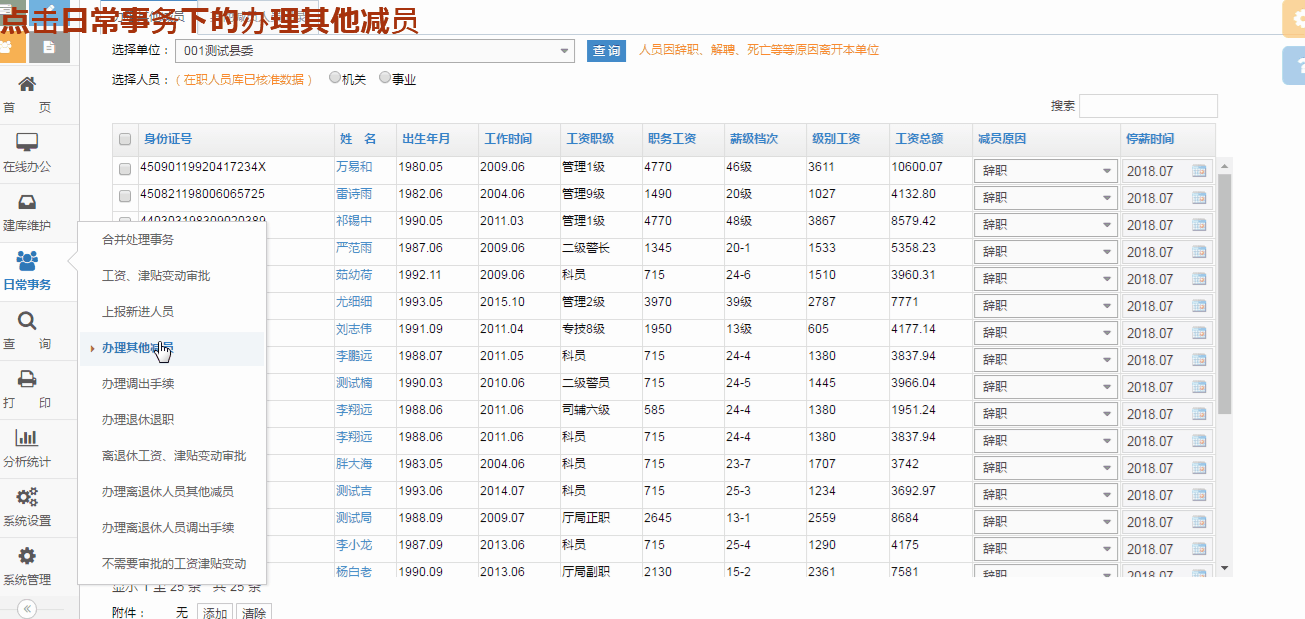办理其他减员
功能:
将离开本单位的人员从人事工资库中删除。
步骤:
(1)选择需要办理的审批人员。
①选择人员 (注:人员需在 查看入库数据 存在,且没有在其他流程中。)另可点击未入选人员按钮查看未入选人员
②选择附件,点击选择按钮选择文件上传,点击清除可清除掉已上传文件
③检查审批模板,请预览审批模板,如果有字段或标题存在问题,请在弹出窗口设置,如还有问题,请联系区域主管。
④检查审批流程,选择审批路径,如没有需要的审批路径,请联系区域主管增加。
⑤如在需要提交审批的时候,提示 不在可以提交审批时间段 ,请联系区域主管。
(2)提交审批成功后,流程进入审批单位的 待办事务,等待审批单位(初审单位/复审单位)进行审批。
(3)审批单位根据审批表,选择“同意”或者“驳回”。
①同意,流程流向下一个审批单位,若只有一个处理单位,则完成审批;
②驳回,流程流向申请单位,申请单位可选择 重新申请 或者 销毁审批 。
(4)完成审批后,被减员的人员将只能从 查看增减人员 中查看。
操作方法:
(1)选择需要办理审批的人员:
①打开窗口:调用“日常事务•办理其他减员”菜单项。
②提交审批:先选择设置流程时候选择的单位,然后点击“查询”按钮查询出该单位下所有的人员,选择需要办理减员的人员,在“减员原因”列表框中,选择一个项目作为离去的原因后,点击“提交审批”按钮。
③撤销申请并重新提交审批/撤销申请之后销毁审批:提交审批成功之后,若想修改某些信息重新提交或者销毁审批之后,重新启动一个新的流程,就点击第一个业务链接到详情页面,点击“撤回申请”按钮,之后返回桌面,点击“待办事务”下的“重新申请”进入提交页面,可以修改相关信息之后重新提交审批,也可以销毁审批之后重复第二步的操作重新启动一个审批流程。(撤回申请后会显示是否进入重新申请/销毁的页面提示)
(2)事务办理:切换设置审批流程时选择的流程处理单位登录,调用“在线办公•待办事务”菜单项,也可以直接点击桌面待办事务下初审button下的待审批事务,然后点击链接,在新跳出的页面,可以选择点击“同意”按钮,也可以选择点击“驳回”按钮。
注:若点击同意,且设置的流程处理单位只有一个,则完成审批;若点击同意,不止一个流程处理单位,则流程流向下一个流程处理单位,继续重复刚刚的操作步骤,直到最后一个流程处理单位审批完成,整个审批流程才完成。若点击驳回,则流程流向申请时的单位。
(3)被驳回之后的操作:
①重新提交审批:切换申请时的单位登录,调用在线办公•待办事务菜单项,或者直接点击桌面上的待办事务下的任务开始办理事务,在新跳出的页面,确认信息无误,或者修改信息后,点击“提交审批”,则重新提交成功,接下来的操作重复之前的操作步骤。
②销毁审批:切换申请时的单位登录,调用在线办公•待办事务菜单项,或者直接点击桌面上的待办事务下的任务开始办理事务,在新跳出的页面,点击“销毁审批”按钮,至此,该流程结束。
注:销毁审批后的流程在“其他减员人员记录”页面将不会显示。
还原: 在职人员被减员成功之后,他们的数据将会从在职人员库中消失,并只保留该人员的部分基本信息在“增减人员库”中。但是可以在“其他减员人员详情”页面进行人员信息恢复。
详情页面:进入日常事务-办理其他减员页面,然后进入其他减员人员记录页面,找到对应的那条流程链接,点进去即可进入详情页面。
注:该撤销功能只有人社局,管理员和区域主管有权限操作。
注:当红色的撤回箭头变成“已还原”时,代表撤销其他减员流程成功。此时去录入修改人员数据和查看已核准数据页面,找到该人员一开始所在的单位,就可以找到减员成功并被撤销的人员。鼠标放上去可以看到撤销的操作人